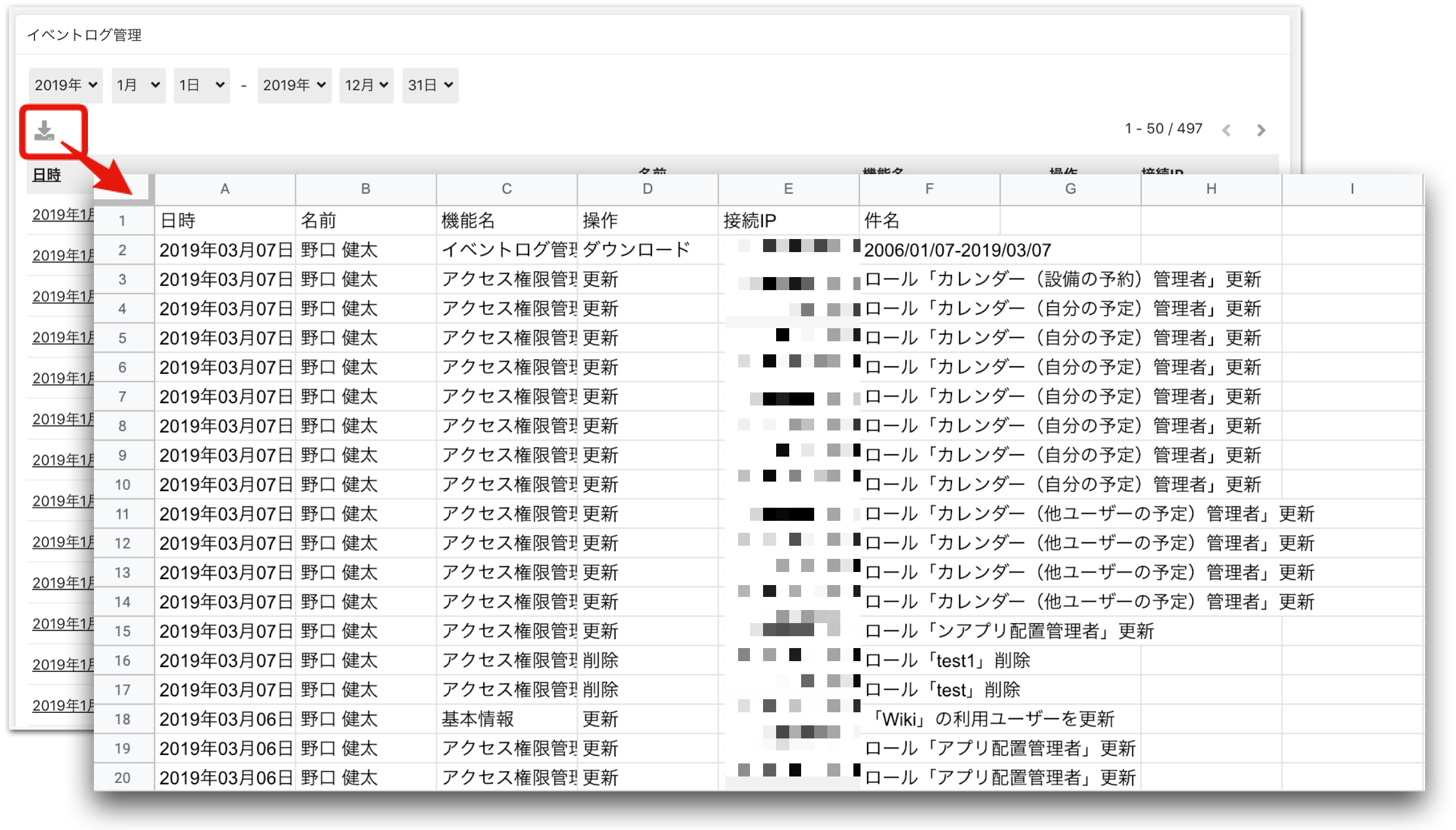各機能の重要な操作はイベントログに記録され、管理者は確認や出力することができ、一般ユーザーにも周知する事で不正利用の抑止力になります。 今回はイベントログの確認方法をご紹介いたします。
イベントログを確認する
画面右上のメインメニューから「管理設定」→「イベントログ管理」をクリックするとこれまでの操作履歴が表示されます。
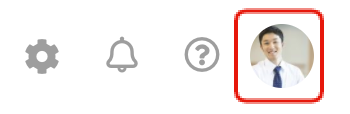
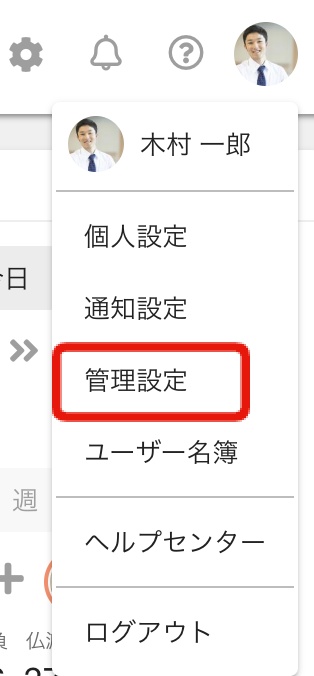
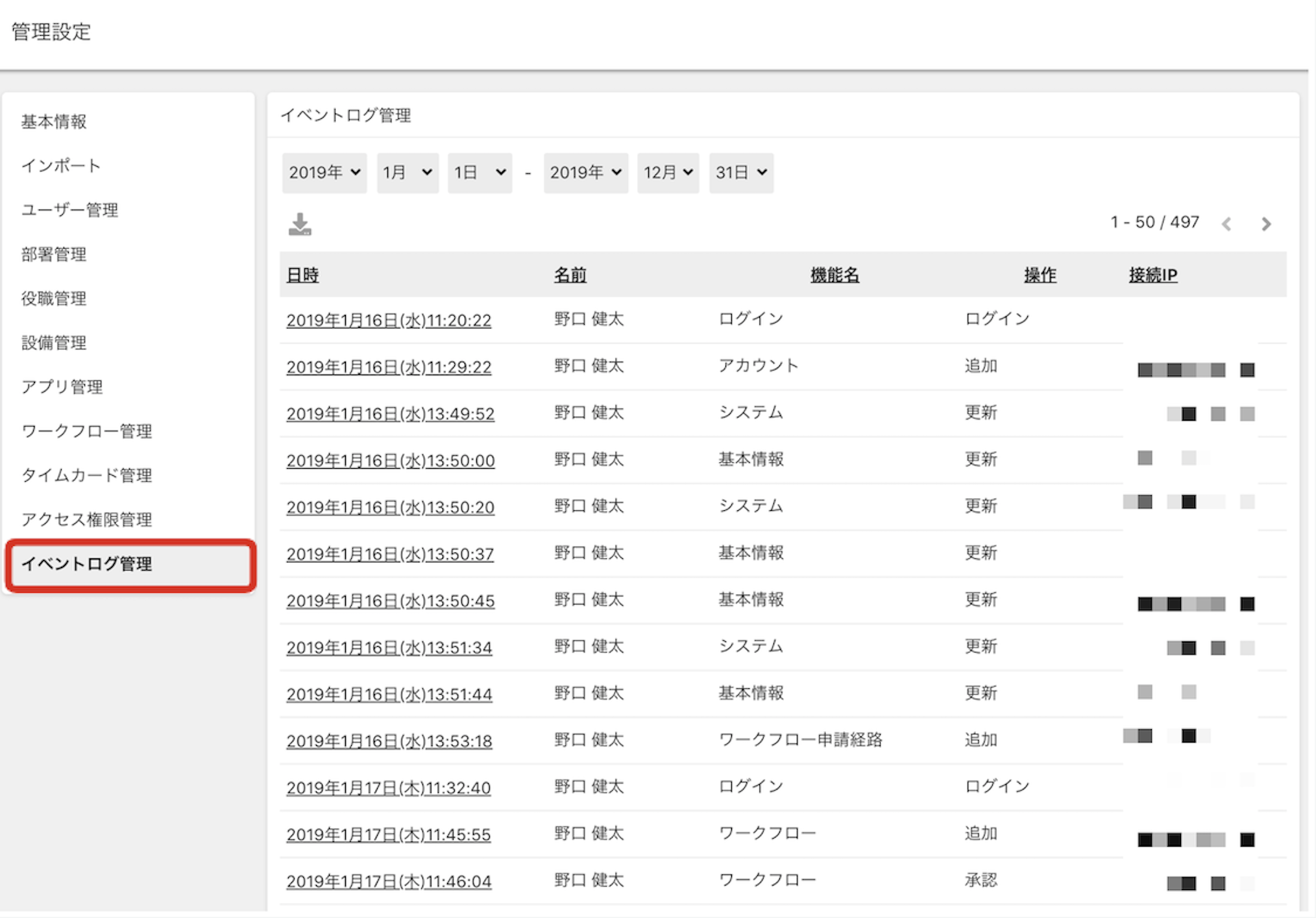
イベントログ管理の画面では、操作ログを確認したい期間を指定したり、「日時順」「名前順」「機能名順」「操作種別順」「接続IP順」で、表示順を変更できます。
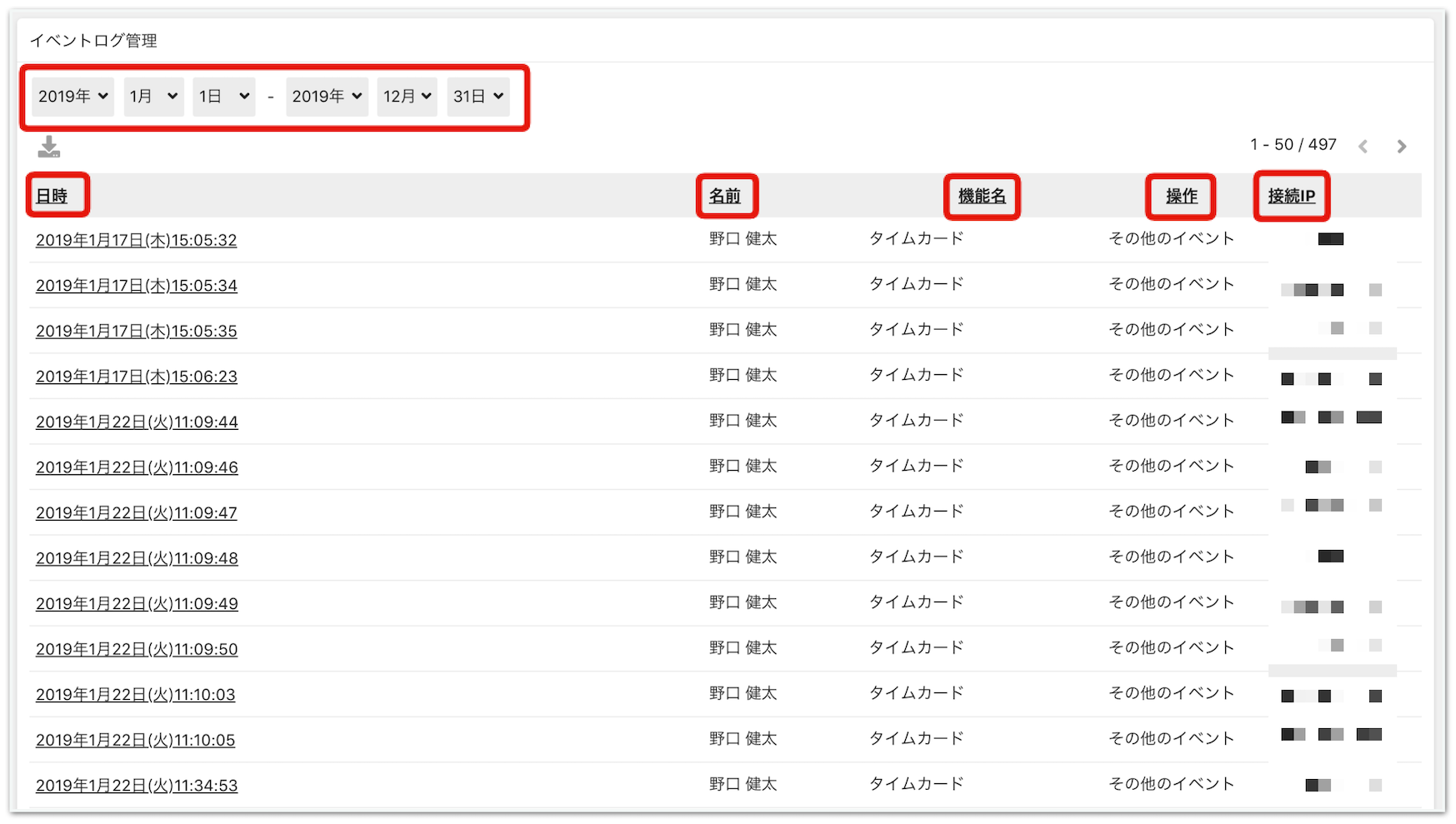
イベントログを出力する(エクスポートする)
イベントログ管理の画面から「ダウンロード」ボタンをクリックするとCSV形式で出力できます。表示している期間のイベントログが出力されます。 また、出力される内容は、表示している情報に関わらず、日時の降順で出力されます。